Remediere: utilizatorii T-Mobile OnePlus 9 raportau Blurry Photos in Stock Camera
Miscelaneu / / August 04, 2021
În acest ghid, vă vom arăta pașii pentru a remedia problema dispozitivului T-Mobile OnePlus 9 care face fotografii neclare prin intermediul aplicației pentru camera foto. Există multe de înveselit în cele mai recente oferte emblematice de la OnePlus. O mulțime de funcții noi și optimizări de software au făcut cu siguranță minuni pentru aceasta. Și în departamentul de camere, asocierea sa cu Hasselblad a reușit să creeze o mulțime de buzz.
Apoi, camera sa triplă din spate, împreună cu o singură cameră selfie, este, de asemenea, demnă de laudă. Din păcate, nu toată lumea ar putea face ecou acestei afirmații. Există puțini utilizatori îngrijorați care se pare că se confruntă cu problema dispozitivului lor T-Mobile OnePlus 9 care fac fotografii neclare prin intermediul aplicației lor pentru camera foto. Dacă, de asemenea, sunteți înșelați cu această problemă, atunci acest ghid vă va ajuta. Urmați pentru diferitele remedieri.

Conținutul paginii
-
Remediere: utilizatorii T-Mobile OnePlus 9 raportau Blurry Photos in Stock Camera
- Ștergeți obiectivul camerei
- Aplicația Force Stop Camera
- Ștergeți datele aplicației camerei foto
- Verificați actualizările în așteptare
- Încercați Google Camera
- Resetați dispozitivul
- Contactați echipa de asistență
Remediere: utilizatorii T-Mobile OnePlus 9 raportau Blurry Photos in Stock Camera
Rețineți că nu există o soluție universală ca atare. Ar trebui să încercați fiecare dintre soluțiile menționate mai jos, până când una dintre ele vă va arăta succesul. Așadar, ținând cont de asta, să începem.
Ștergeți obiectivul camerei
Oricât de evident ar părea, ar trebui să merită încercat. Deci, începeți curățând obiectivul camerei cu o cârpă curată. Apoi, încercați să faceți o fotografie și să vedeți dacă funcționează.
Aplicația Force Stop Camera
Dacă unul dintre procesele de fundal ale aplicației se confruntă cu orice problemă, atunci întreaga aplicație ar putea fi nevoită să facă față consecințelor sale. Deci, cel mai bun pariu, în astfel de cazuri, este să începeți o nouă instanță a acelei aplicații. Iată cum puteți face acest lucru pentru aplicația pentru camera foto:
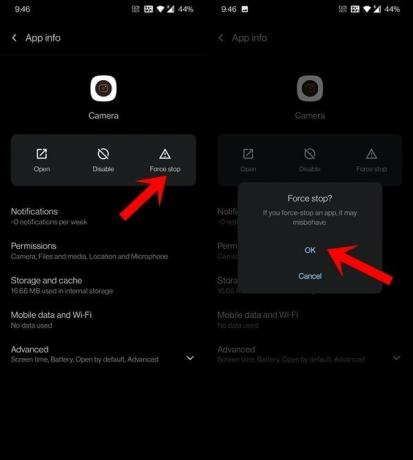
- Pentru început, accesați pagina Setări de pe dispozitiv.
- Apoi accesați Aplicații și notificări> Informații despre aplicație.
- Derulați la aplicația Cameră și selectați-o.
- Apoi atinge Forțează Stop și răspunde OK în caseta de dialog de confirmare.
- Așteptați câteva secunde și apoi relansați aplicația.
Vedeți dacă rezolvă problema fotografiilor neclare de pe dispozitivul dvs. T-Mobile OnePlus 9.
Ștergeți datele aplicației camerei foto
Dacă o mulțime de date despre aplicații și fișiere cache se acumulează de-a lungul timpului, atunci ar putea încetini întreaga aplicație. Și dacă datele sunt corupte, atunci dispozitivul dvs. ar putea fi confundat cu diverse probleme. Prin urmare, ar trebui să luați în considerare ștergerea cache-ului și a fișierelor de date ale aplicației camera de stoc.
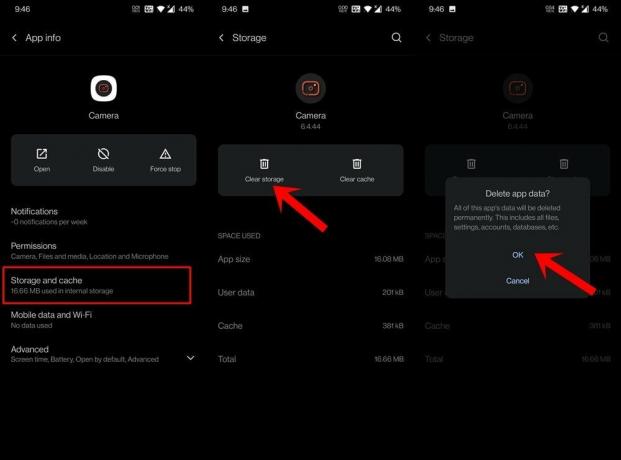
Reclame
- Pentru aceasta, accesați Setări> Aplicații și notificări.
- Apoi accesați Informații despre aplicație și selectați aplicația Cameră din listă.
- Accesați secțiunea de stocare și cache și apăsați pe Ștergeți stocarea> OK.
- După ce datele au fost șterse, lansați aplicația camerei și verificați dacă problema a fost rezolvată sau nu.
Verificați actualizările în așteptare
Dacă problema se confruntă pe scară largă de mulți utilizatori, atunci OEM lansează de obicei un patch care rezolvă această problemă. Și acest patch este însoțit de o actualizare OTA.
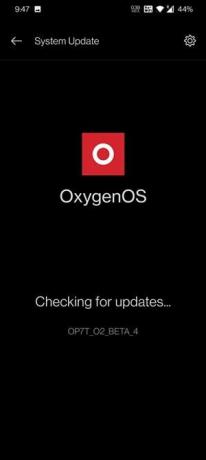
Așadar, accesați Setări> Sistem> Actualizare sistem și, dacă găsiți o actualizare în așteptare, descărcați-o și instalați-o imediat. Apoi reporniți dispozitivul și verificați dacă rezolvă problema fotografiilor neclare de pe T-Mobile OnePlus 9.
Reclame
Încercați Google Camera
Dacă aplicația camerei de stocare cauzează câteva probleme, atunci puteți lua în considerare trecerea la o aplicație de cameră alternativă pentru moment. În acest sens, aplicația Camera Google ar putea să se încadreze perfect în gol. Deci, descărcați și instalați aplicația GCam pe dispozitivul dvs. din postarea conectată și apoi verificați rezultatele: Descărcați Google Camera pentru OnePlus 9 și 9 Pro (APK Gcam)
Resetați dispozitivul
Ei bine, dacă aplicația de cameră alternativă oferă și fotografii neclare pe T-Mobile OnePlus 9, atunci ar putea exista probleme cu modul în care sistemul procesează imaginea. Deci, în aceste cazuri, următorul curs de acțiune ar trebui să fie o resetare din fabrică. Rețineți că acest lucru va duce la pierderea datelor, deci faceți o copie de rezervă a dispozitivului în prealabil. După ce ați terminat, continuați cu pașii de mai jos:
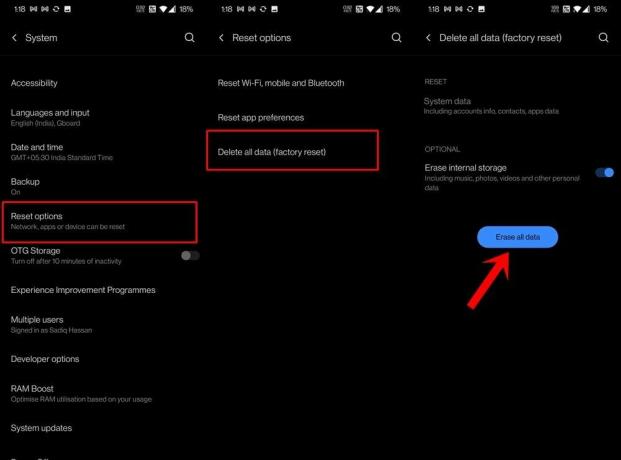
- Accesați Setări> pagina Sistem de pe dispozitivul dvs.
- Apoi mergeți la Resetare opțiuni și selectați Ștergeți toate datele.
- În cele din urmă, atingeți butonul Ștergeți toate datele și așteptați finalizarea procesului.
După ce ați terminat, reporniți dispozitivul și configurați-l conectându-vă cu contul dvs. Google. Verificați dacă corectează sau nu problemele camerei.
Contactați echipa de asistență
Chiar dacă resetarea nu funcționează pentru dvs., este probabil că problema ar putea fi atribuită părții hardware. Dar, înainte de a ajunge direct la centrul de service, luați în considerare mai întâi contactarea OnePlus sau T-Mobile personalul de sprijin și apoi descoperiți cel mai bun traseu înainte în consecință.
Prin urmare, încheiem ghidul de soluționare a problemei dispozitivului T-Mobile OnePlus 9 care face fotografii neclare prin intermediul aplicației pentru camera foto. Am distribuit un total de remedieri. Spuneți-ne în comentarii care dintre ele a explicat succesul dvs. Completând, iată câteva Sfaturi și trucuri pentru iPhone, Sfaturi și trucuri pentru PC, și Sfaturi și trucuri pentru Android pe care ar trebui să o verifici și tu.



